
Vir: Graphic Design
Tehnologija je zagotovila odlične mehanizme, ki. Na prvi pogled ljudem olajšajo delo. Naredijo bolj prijetno, predvsem pa prihranijo čas, ki je za oblikovalca zelo dragocen čas.
Vendar se z vami ne želimo pogovarjati o času, čeprav ima tehnologija opravka s to zadevo. Z vami želimo govoriti o tem, kako pomembna je postala uporaba grafične tablice danes. tako, Pokazali vam bomo, kako uporabljati grafično tablico v aplikacijah, kot je Photoshop. Orodje, ki zahteva dobro tablico, da lahko dela z grafiko ali vektorji.
Pokazali vam bomo tudi nekaj najboljših znamk ali modelov, da vam bodo lahko v veliko pomoč.
Grafična tablica: kaj je to
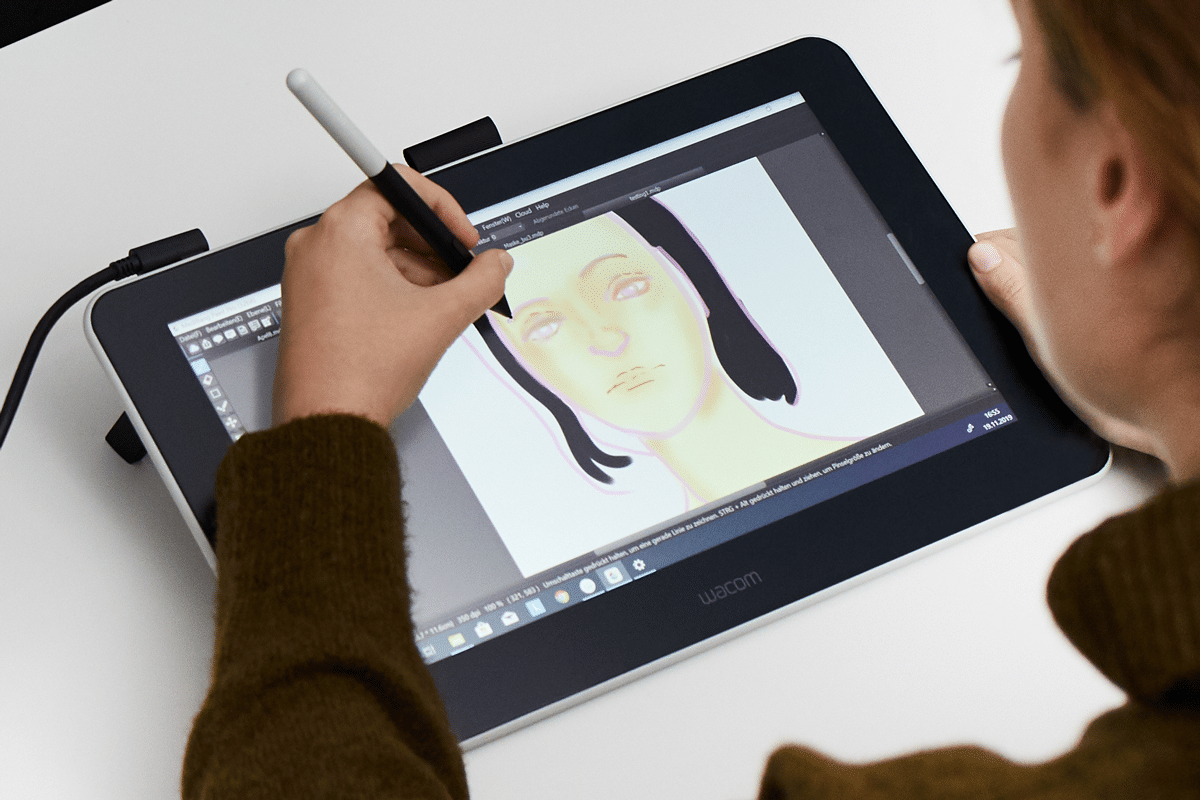
Vir: Svet
Grafična tablica je opredeljena kot a vrsta naprave, za katero je značilno, da je povezana z določeno napravo. Običajno je ta naprava običajno računalnik in to prek kabla USD ali pa so na drugi strani druge z naprednejšo tehnologijo, ki se povezujejo prek povezave bluetooth.
Vgrajena sta tudi nekakšen digitalni svinčnik ali pero, dva elementa, ki omogočata prosto in enostavno risanje na zaslonu grafične tablice. Z vključevanjem tehničnih elementov velikega pomena in zanimanja tako omogočajo, da je udarec čim bolj udoben, na ta način simulira ročno gibanje s tradicionalnim svinčnikom.
Funkcije in funkcije
- Med njegovimi funkcijami izstopa, da gre za napravo, ki v glavnem Zasnovan je tako, da lahko riše, piše, oblikuje, slika itd.. Vse, kar običajno počnemo s svinčnikom in listom papirja, vendar digitalno. Je element, ki je bil ustvarjen za določeno javnost, za to javnost je značilno biti; oblikovalci, umetniki, arhitekti itd. Uporabljajo ga celo uporabniki, ki se ukvarjajo tudi s 3D modeliranjem.
- Običajno so elementi, ki ne zahtevajo pretiranih stroškov, zaradi česar je pomemben vir za udobno delo in ga imate na dosegu roke. Obstaja veliko modelov, vsak model je zasnovan na drugačen način, zaradi česar je to nov način dela z novo tehnologijo in olajšanje vašega dela v velikem obsegu.
- Vse več uporabnikov raje uporablja tovrstno pomoč za svoje projekte, poleg tega pa veliko ilustratorjev doseči odlične rezultate z drugimi aplikacijami ali orodji, kot je Illustrator. Skratka, najlažji način za delo.
Nato vam bomo pokazali kratka vadnica o uporabi grafične tablice v aplikacijah, kot je Photoshop. Spomnimo se tudi, da je to orodje namenjeno retuširanju slik, ki na ta način dela z ilustracijami in animacijami.
Brez dvoma lahko že dobite majhno predstavo o tem, koliko lahko delate s tem orodjem in projekti, ki jih lahko izvedete samo s potiskanjem pisala po zaslonu grafične tablice. Skratka, upamo, da vam bo ta majhna vadnica, ki prihaja, v veliko pomoč.
Vadnica: Uporaba grafične tablice v Photoshopu

Vir: Muycomputer
1. korak: čopiči

Vir: Adobe Support
Prva stvar, ki jo moramo storiti in upoštevati pred delom, je pravilno kalibrirati našo napravo in tablico, da pri delu ni razlik. Umerjanje je predmet nečesa zelo osebnega, saj je vsaka naprava in tablica kalibrirana na drugačen način, ki se razlikuje glede na model.
Ko smo kalibrirali tablico in pero, vam bomo pokazali prvi korak, ki ga morate vedeti, čopiče Photoshop. Zadevo morda že poznate ali razumete na prvi pogled, vendar jo morate upoštevati tudi pri tabličnem računalniku.
- Za to, odprli bomo nov dokument, bo ozadje oziroma delovna miza popolnoma bela, nadaljujemo s pritiskom na možnost čopičev in začnemo risati z najenostavnejšim, ki ga imamo na voljo.
- Ko naredimo prvo potezo, moramo upoštevati glajenje, da jih lahko konfiguriramo glede na odstotek, ki ga v tem trenutku želimo.
- Ko smo že preizkusili vse čopiče in vemo, s katerim najbolje delati, Nadaljujemo z začetkom risanja.
2. korak: Risba
Risanje je najpomembnejša faza te poti, zato moramo upoštevati, kako želimo delati s črto in kako želimo delati.
- Najpreprosteje in najhitreje je začeti z začetno številko. Rahlo narišite majhno skico, za to uporabite fino krtačo in zmanjšajte motnost ali intenzivnost, tako da je poteza komaj vidna, a hkrati lahko udobno delate.
- Ko že imamo skico, bomo uporabili drugi čopič, tokrat veliko debelejši in močnejši ter intenzivnejši. In nad potezami naše skice, bomo začeli popravljati prve nepravilne vrstice, izpopolnili bomo nekaj kotov, naši risbi pa bomo dali veliko bolj realistično obliko.
3. korak: Izbrišite glavno skico
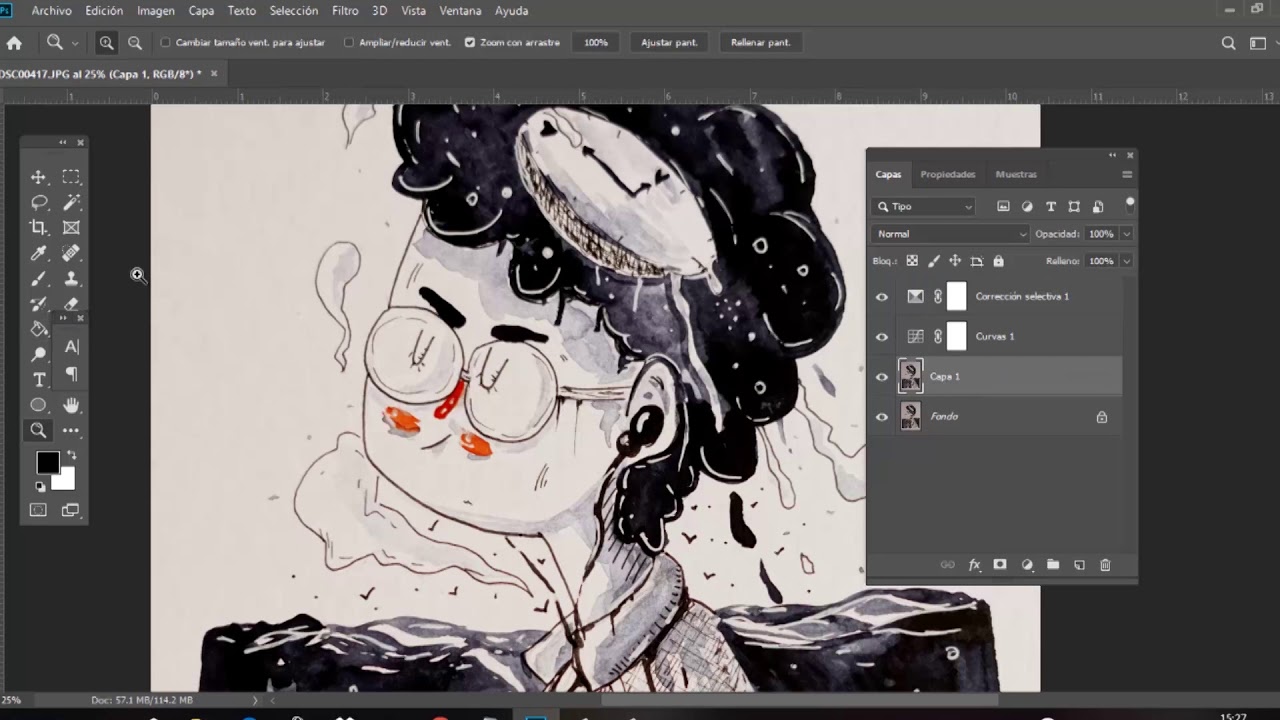
Vir: YouTube
- Ko že imamo dve prekrivajoči se plasti, odstranimo prvo plast kaj naredimo za začetne udarce.
- Če želite to narediti, bomo iz orodij izbrali orodje za radirko in nato uporabili vrsto radirke, ki je zelo debela, dovolj, da dobimo samo en sloj in nekaj pravilnih začetnih potez.
- Ko imamo ta korak, bomo prešli na barvanje.
4. korak: Napolnite svojo risbo z barvo
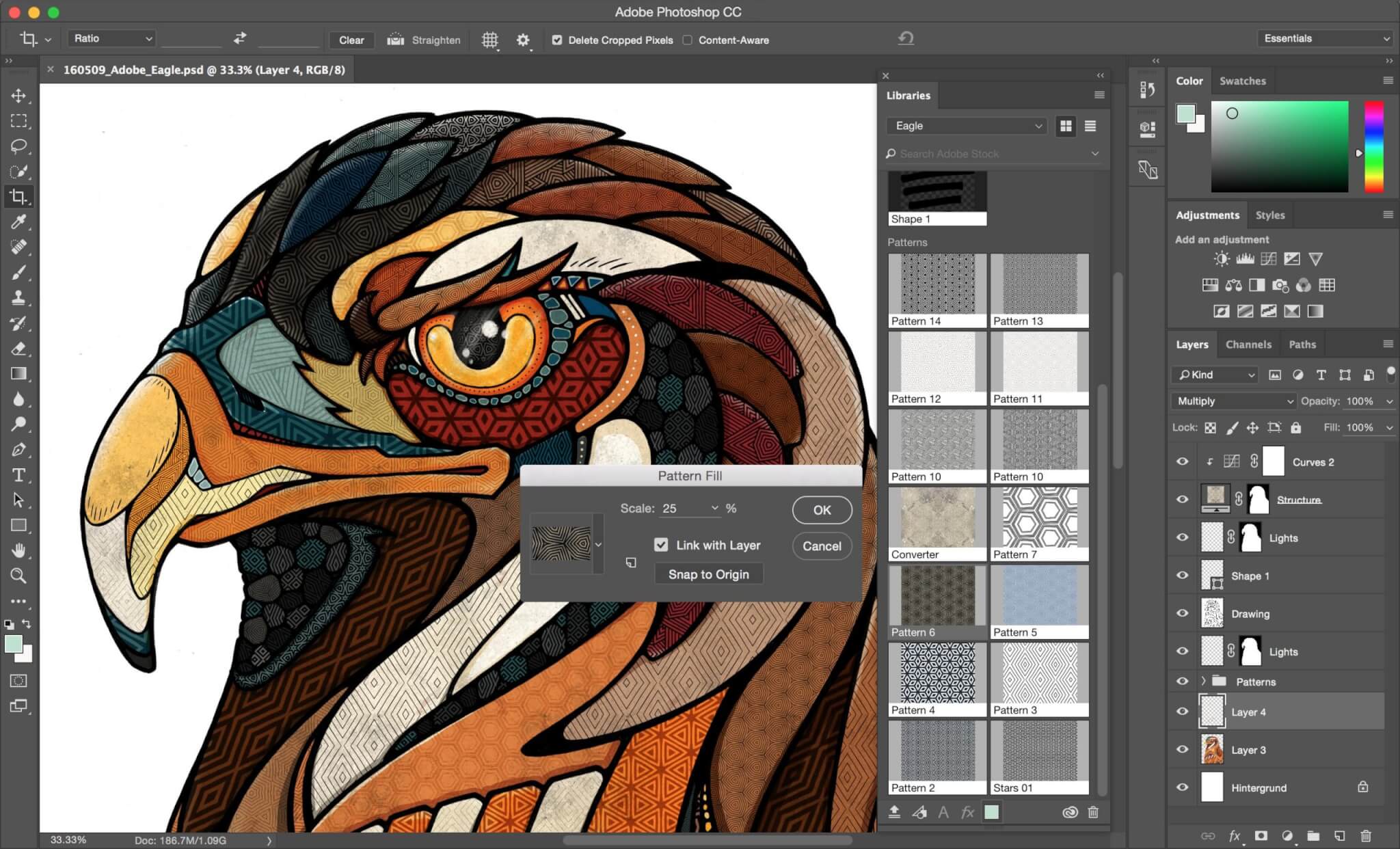
Vir: IndustryAnimation
- Za črnila ali barve je zelo preprosto, dovolj je, da smo na jasnem o barvnih profilih, s katerimi bomo delali, in jih izberemo. Težji del tega postopka je izbrati pravi čopič, s katerim bomo obarvali vsako potezo, saj je vsaka poteza drugačna, eden bo vedno bolj raven ali bolj ukrivljen od drugega, zato bomo morali uporabiti različne čopiče.
- Ko imamo izbrane čopiče, pobarvali bomo svojo figuro. Ne pozabite, da lahko konfigurirate tudi intenzivnost barve, kar je lahko zanimivo, če želite ustvariti mešanice ali velike kontraste.
Najboljše grafične tablice
Huion 1060plus
Je popolna grafična tablica če želite nekaj standardnega z ne zelo visokimi stroški. Zanj je značilno, da vsebuje velikost 10 x 6,25 palca, mere, ki vam bodo omogočile brez težav.
Poleg tega je tisto, kar najbolj označuje to napravo, hitrost delovanja, ki jo ima, tako da lahko takoj narišete vsako potezo ali dejanje, ki ga izvedete, na najbolj samodejni možni način. Brez dvoma je popolna možnost, če iščete popolne rezultate.
Wacom Intuos M
To je popolna tablica če ste novi v sektorju oblikovanja in še niste sodelovali z njim. Pomagal vam bo pri prvih korakih in tudi na zelo profesionalen način.
Še ena podrobnost, ki jo je treba upoštevati, je, da gre za reverzibilno grafično tablico, zaradi česar delo z njo ni težko, če ste levičar ali levičar.
In končno, če ne veste, kako začeti ali s čim, je privzeto vključenih več aplikacij, da lahko prvič poskusite risati ali oblikovati.
Wacom Cintiq Pro
Je popoln tablični računalnik, če ste že profesionalec pri oblikovanju in ravnanju z grafičnimi tablicami. Njegova kakovost je impresivna, cena je nekoliko višja od uveljavljene, vendar je normalno, če upoštevamo elemente, ki ga sestavljajo.
Vsebuje pisalo, ki deluje popolnoma brez baterije, vsebuje tudi več gumbov, s katerimi jih lahko prilagodite in ne samo to, ima popolno nastavitev pritiska in indicirano za dizajn.
Če govorimo o zaslonu, nas brez dvoma pusti odprtih ust, saj vsebuje neverjeten 4K zaslon s katerim lahko na spektakularen način obdelate svojo grafiko.
Ugee M708
To je še ena od tablic, ki je bila zasnovana za začetnike v oblikovanju. Zaradi svoje spektakularne zasnove je ena najboljših grafičnih tablic na celotnem trgu. Poleg tega je treba opozoriti, da vsebuje nizka cena, s katero se vaše možnosti, da jo boste zlahka in hitro pridobili, povečajo.
Povezuje se prek kabla USB, ki gre neposredno v napravo, vključuje tudi različne podrobnosti in vidike, kot so 8 bližnjic in pero z dovolj baterije za delo z njim.
Zaključek
Grafična tablica je nujna v vašem življenju, če se posvetite grafičnemu oblikovanju, tudi če ste fotograf ali fotograf. Ker ne morete vlagati časa samo v svoje najbolj umetniške projekte, ampak je možno tudi, da svojo ustvarjalno stran okrepite z urejanjem slik, prilagajanjem svetilnosti in kontrasta ali pa lahko celo ustvarite svoje najbolj uredniške in korporativne zasnove.
Brez dvoma je to dober način za to, upamo, da ste se naučili najosnovnejšega iz sveta grafičnih tablic. Zdaj se potopite v enega in začnite premikati svinčnik naprej in nazaj.